![]()
편집
개체 속성
패널
속성
속성
F3
| 도구모음 | 메뉴 | 패널 톱니 바퀴 메뉴 | 바로 가기 |
|---|---|---|---|
|
|
편집 개체 속성 패널 속성 |
속성 |
F3 |
텍스처 매핑 속성은 선택된 서피스, 폴리서피스, 메쉬로의 텍스처 맵 투영을 관리합니다.
매핑은 2D 이미지를 3D 모델상에 어떻게 표시하는지를 정의하는 과정입니다. 매핑은 2D 소스 이미지를 텍스처라고 하는 이미지 버퍼로 변환시킵니다.
색, 텍스처를 비롯하여 광택, 반사, 투명도 등의 다른 서피스 디테일을 추가하기 위해 3D 모델의 서피스에 텍스처를 적용할 수 있습니다.
3D 렌더링에서 어떻게 텍스처를 나타내야 하는지에 대한 문제는 UV 매핑을 사용하여 해결할 수 있습니다. U와 V는 X와 Y에 대응하는 텍스처 좌표입니다. U를 그래프 용지 1장의 한 방향(옆에서 옆)이라고 생각하세요. V는 다른 쪽(위 아래)입니다.
이미지가 재질에 적용된 후, 해당 재질이 모델이 적용되고 UV 텍스처 매핑이 사용됩니다.
매핑 채널에는 텍스처 매핑 매개변수 세트가 있습니다. 각각의 매핑 채널은 숫자로 식별됩니다. 개체에는 임의의 수를 가진 채널이 있을 수 있으므로 임의의 숫자인 텍스처 매핑 유형도 있을 수 있습니다.
재질의 텍스처는 채널 번호로 적용됩니다. 텍스처가 개체에 적용되면 개체 상의 일치하는 채널 번호에 맞춰 텍스처가 적용됩니다. 텍스처 채널 기본값은 채널 1입니다.
개체에 적용된 텍스처 매핑이 없으면, 서피스 매핑이 텍스처 매핑에 사용됩니다.
![]() 속성 패널
속성 패널
환경 맵, 화면, 재질 텍스처의 절대좌표계(WCS)* 매핑 스타일 세트는 텍스처 매핑 속성을 재정의합니다. 이러한 경우가 발생하면, 다음의 메시지가 표시됩니다.
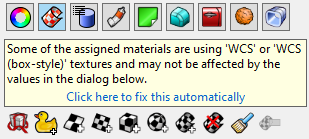
다음 메시지의 파란색 텍스트를 클릭하여 매핑 채널을 사용하도록 재질 텍스처를 변경합니다. 이제 텍스처 매핑 속성에서 제어하게 됩니다.
텍스처를 편집하기 위해 언랩(unwrap)합니다.
참조: Unwrap.
사용자 지정 매핑 채널을 추가합니다.
서피스 매핑 채널을 추가합니다. 서피스와 폴리서피스의 기본 텍스처 매핑 방식은 서피스의 제어점 구조에 의해 설정됩니다.
평면형 매핑 채널을 추가합니다.
상자 매핑 채널을 추가합니다.
구형태 매핑 채널을 추가합니다.
원통형 매핑 채널을 추가합니다.
매핑 채널을 삭제합니다.
다른 개체 매핑과 매핑을 일치시킵니다.
채널 번호의 변경을 허용합니다.
개체의 매핑 위젯을 표시합니다.
모든 개체의 매핑 위젯을 숨깁니다.
UV 편집기를 엽니다.
참조: UVEditor.
하나보다 많은 매핑 채널을 한 개체에 허용합니다. 채널 번호는 채널 편집 아이콘을 사용하여 변경할 수 있습니다. 매핑 채널 번호는 개체 재질의 텍스처 맵 설정에 사용되어 텍스처에 어느 매핑 채널이 사용되는지를 제어합니다.
매핑 이름.
참조: Rhino에서의 명명 규칙
매핑 유형.
서피스 매핑은 개체 표면의 텍스처를 스트레치합니다.
다음 예에서는 가변 반지름 필릿으로 두 개의 평면형 서피스를 연결하고, 모두 하나의 서피스로 결합되었습니다. 기본 서피스 매핑 방식은 각각의 개별적인 서피스의 제어점 구조를 사용하여 재질에 적용된 바둑판 무늬 텍스처 맵으로 방위를 지정합니다. 바둑판 무늬 텍스처가 폴리서피스의 심을 지나면서 일치하지 않는 것을 알 수 있습니다.
참조: ApplySurfaceMapping.

평면 매핑은 2D 평면을 개체의 옆면에 투영합니다.
참조: ApplyPlanarMapping.

상자 매핑은 3D 상자를 개체의 옆면과 윗면에 투영합니다.
참조: ApplyBoxMapping.

상자 매핑이 개체 옆면만 적용됩니다. 위 아래 서피스는 매핑하지 않습니다.
참조: ApplyBoxMapping.

구형태 매핑은 구를 중심으로 개체를 둘러쌉니다. 텍스처의 위쪽 가장자리는 위쪽 축으로 모이고, 아래 가장자리는 아래쪽 축에 모입니다.

원통 매핑은 왼쪽과 오른쪽 가장자리가 서로 결합된 원통처럼 개체를 둘러싼 이미지입니다.

끝막음된 원통 매핑은 이미지를 개체의 위와 아래에도 매핑합니다.

사용자 지정 매핑 채널을 추가합니다.
사용자 지정 서피스 개체로 다른 개체 상의 텍스처 매핑을 제어합니다.
적용된 매핑을 제어하는 데 서피스 제어점 구조가 사용되므로, 이 프로세스는 하나의 서피스로 제한됩니다. 여기서는 명령행에 사용자 지정 개체 선택 프롬프트에서 폴리서피스의 앞에 있는 서피스가 선택되었습니다.
메쉬를 텍스처 매핑하면 일부 UV(W) 값은 다른 개체(구와 같은 프리미티브 또는 다른 개체/서피스와 같은 사용자 지정 개체)로부터의 각 정점에 적용되어야 합니다.
각각의 메쉬 정점은 다른 개체의 UV 공간으로부터 매개변수를 적용받습니다.
메쉬 상의 점에서 프리미티브까지 가장 가까운 점을 찾습니다.
광선은 법선을 따라 메쉬로부터 프리미티브에 닿을 때까지 선을 그립니다.

텍스처가 각각의 독립된 공간에 개별적으로 매핑되도록 지정합니다.
각 공간에 사용될 텍스처의 특정 영역을 지정합니다. 매핑된 개체의 부분이 여섯 개의 독립적인 텍스처 공간에 일치하게 됩니다.
절대좌표에서 텍스처 매핑 위젯의 중심점을 설정합니다.
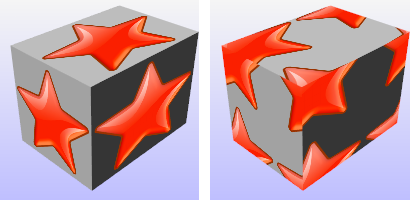
클릭하여 화면에서의 위치를 지정합니다.
절대좌표에서 텍스처의 회전을 설정합니다.
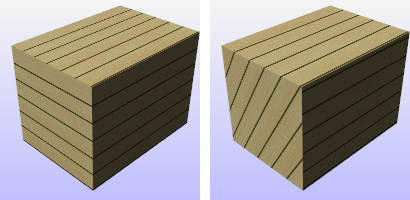
텍스처 크기.
매핑 위젯의 크기가 일정하지 않은 배율로 조정되면, 크기 조정이 지정된 종횡비로 잠깁니다.
텍스처 크기를 모든 3 방향에서 1로 설정합니다.
텍스처 크기를 모든 3 방향에서 균일하게 설정합니다.
원래 매핑에 설정된 대로 텍스처를 개체에 맞춥니다.
이미지의 종횡비에 맞춰 크기를 설정합니다.
UVW 텍스처 공간의 원점으로부터 텍스처가 간격띄우기 실행되는 양입니다.
UVW 텍스처 공간에서 개체에 반복되는 텍스처의 횟수입니다.
잠금을 선택하면 U, V, W 의 반복 값이 함께 변경하므로 서로의 관계를 동일하게 유지합니다.
잠금을 선택 해제하면, 반복 값은 서로에 대해 독립적으로 각각 변경할 수 있습니다.
잠금되지 않은 상태에서 UVW 상자에 1, 2, 3을 입력하면 U 방향에서 1번 반복, V 방향에서 2번 반복, W 방향에서 3번 반복이 실행됩니다.
잠금을 선택하고, 1을 2로 변경하면 값이 2, 4, 6으로 바뀝니다. 6을 60으로 변경하면 값이 20, 40, 60 이 됩니다.
UVW 텍스처 공간에 있는 개체 상에서 텍스처가 회전하는 각도입니다.
| 도구모음 | 메뉴 |
|---|---|
|
|
|
ApplyBoxMapping 명령은 개체에 상자 텍스처 매핑 채널을 추가하고 매핑 유형을 상자로 설정합니다.
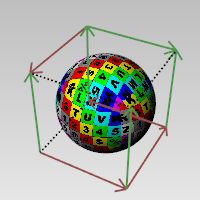
| 명령행 옵션 | |
|---|---|
|
경계상자 |
개체의 상자의 위치를 결정하기 위해 경계 상자를 사용합니다. 경계상자 옵션자세한 옵션 설명은 BoundingBox 명령을 참조하세요. 좌표계경계 상자의 좌표계. 끝막음상자의 모든 여섯 개의 면에 매핑을 적용합니다. |
| 도구모음 | 메뉴 |
|---|---|
|
|
|
ApplyCylindricalMapping 명령은 개체에 텍스처 매핑 채널을 추가하고 매핑 유형을 원통으로 설정합니다.

| 명령행 옵션 | |
|---|---|
|
방향 |
방향 구속은 원의 방향을 구속합니다. 없음중심점은 3D 공간에서 사용자가 원하는 위치에 지정할 수 있습니다. 수직구성평면에 대하여 수직으로 개체를 그립니다.
커브_주변커브에 대하여 수직으로 원을 그립니다. |
|
솔리드 |
닫힌 솔리드가 되도록 서피스를 베이스로 채웁니다. |
|
경계상자 |
개체의 상자의 위치를 결정하기 위해 경계 상자를 사용합니다. 경계상자 옵션자세한 옵션 설명은 BoundingBox 명령을 참조하세요. 좌표계경계 상자의 좌표계. |
|
끝막음 |
원통의 모든 위 아래에 매핑을 적용합니다. |
| 도구모음 | 메뉴 |
|---|---|
|
|
|
ApplyCustomMapping 명령은 개체에 사용자가 지정한 텍스처 매핑 채널을 추가합니다.
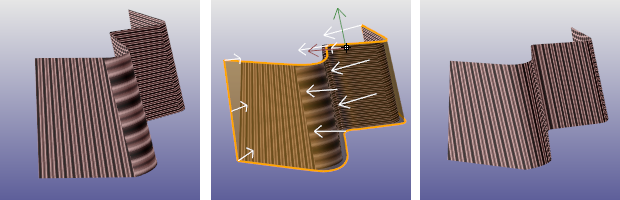
지정된 메쉬 또는 NURBS 서피스/폴리서피스가, 선택된 개체의 매핑 역할을 합니다. 매핑 개체는 매핑 테이블에 보존되므로, 매핑 개체를 삭제해도 대상 개체에 있는 매핑에 영향을 미치지 않습니다.
| 도구모음 | 메뉴 |
|---|---|
|
|
|
ApplyPlanarMapping 명령은 개체에 텍스처 매핑 채널을 추가하고 매핑 유형을 평면으로 설정합니다.
| 명령행 옵션 | |
|---|---|
|
경계상자 |
개체의 상자의 위치를 결정하기 위해 경계 상자를 사용합니다. 경계상자 옵션자세한 옵션 설명은 BoundingBox 명령을 참조하세요. 좌표계경계 상자의 좌표계. |
|
평면 (UV) |
U와 V 좌표는 평면 크기를, W 좌표는 법선을 따라 평면으로부터의 거리를 나타냅니다. |
|
평면 (UVW) |
U와 V 좌표는 평면 크기를, W 좌표는 항상 0을 나타냅니다. |
| 도구모음 | 메뉴 |
|---|---|
|
|
|
ApplySphericalMapping 명령은 개체에 텍스처 매핑 채널을 추가하고 매핑 유형을 구로 설정합니다.
| 명령행 옵션 | |
|---|---|
|
경계상자 |
개체의 상자의 위치를 결정하기 위해 경계 상자를 사용합니다. 경계상자 옵션자세한 옵션 설명은 BoundingBox 명령을 참조하세요. 좌표계경계 상자의 좌표계. 끝막음상자의 모든 여섯 개의 면에 매핑을 적용합니다. |
| 도구모음 | 메뉴 |
|---|---|
|
|
|
ApplySurfaceMapping 명령은 개체에 텍스처 매핑 채널을 추가하고 매핑 유형을 서피스로 설정합니다.
| 도구모음 | 메뉴 |
|---|---|
|
|
|
ExtractUVMesh 명령은 모델의 평면화된 UV 메쉬에서 추출한 별도의 메쉬를 만듭니다.
서피스, 폴리서피스, 돌출, 메쉬, SubD.
| 도구모음 | 메뉴 |
|---|---|
|
|
|
MappingWidget 명령은 선택된 개체의 매핑 위젯을 켭니다.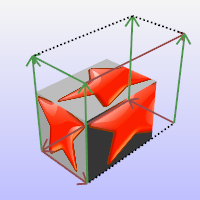
상자 매핑 위젯:
| 도구모음 | 메뉴 |
|---|---|
|
|
|
MappingWidgetOff 명령은 선택된 개체의 매핑 위젯을 끕니다.
| 도구모음 | 메뉴 |
|---|---|
|
|
|
MatchMapping 명령은 선택된 개체의 텍스처 매핑 속성을 지정된 개체를 복제하도록 변경합니다.
텍스처 매핑 속성의 매핑 일치 단추도 사용할 수 있습니다.
| 도구모음 | 메뉴 |
|---|---|
|
|
|
RemoveMappingChannel 명령은 개체에서 지정된 매핑 채널을 제거합니다.
| 도구모음 | 메뉴 |
|---|---|
|
|
|
Unwrap 명령을 실행하면 선택된 개체에서 텍스처 심이 될 가장자리를 선택하도록 묻는 프롬프트가 표시됩니다. UV 공간에서 개체의 렌더링 메쉬가 분할되는 위치가 텍스처 심입니다.

명령행 옵션
심을 연속 선택합니다.
심의 이전 세트를 다시 선택합니다.
심 선택을 적용합니다.
UV 편집기를 엽니다.
명령을 취소합니다.

개체의 매핑 채널 번호를 선택합니다.
| 도구모음 | 메뉴 |
|---|---|
|
|
|
UVEditor 명령은 원래 개체의 텍스처 좌표에 영향을 주는 메쉬를 편집합니다. 텍스처 메쉬는 결합/분할될 수 있으며, 제어점도 편집 가능합니다.
팩된 서피스 매핑 텍스처 좌표는 절대좌표 XY 평면 상에 투영되며, 개체에 적용된 텍스처는 동일한 영역에 그려집니다.
텍스처 좌표는 텍스처 메쉬의 컬렉션으로 표현됩니다.
텍스처 메쉬를 편집하면 개체 상의 텍스처도 변경됩니다.

언랩을 실행하기 전에 폴리서피스에서 내부 서피스 심이 선택되면, 결과로 생성된 평면화된 매핑 메쉬에서 심이 분리됩니다.
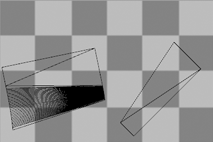
편집기가 열려 있는 동안, 매핑 메쉬 개체의 제어점을 켜둘 수 있으며, Scale1D, SetPt, CageEdit와 같은 모델링 명령을 사용하여 매핑 메쉬를 조정할 수 있습니다.
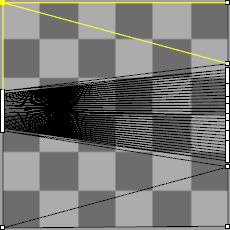
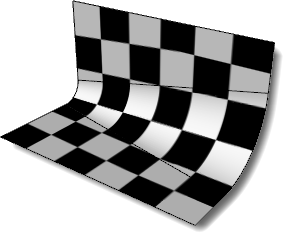
메쉬를 언랩 실행할 때, 심 주변의 매핑 왜곡의 방지를 위해 Unwrap 명령을 사용하기 전에 텍스처 심을 따라 가장자리를 용접 해제해야할 수 있습니다.
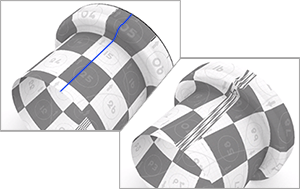
UV 좌표 없는 메쉬(예: STL 파일에서 가져온 경우)는 편집할 UV 메쉬를 갖고 있지 않습니다. UVEditor 명령을 사용하기 전에 메쉬를 언랩 실행하거나, 메쉬에 텍스처 매핑을 적용해야 합니다.
뷰포트에서 텍스처의 투명도를 설정합니다.
투영된 메쉬가 선택되었을 때 서피스 메쉬를 강조 표시합니다.
메쉬 와이어 표시를 지원하지 않는 뷰포트 표시 모드 상태에서도 개체에서의 메쉬 와이어프레임을 표시합니다.
현재 렌더러를 사용하여 개체를 렌더링합니다.
About.com: Surfacing 101 - Texture Mapping
Rhinoceros 7 © 2010-2020 Robert McNeel & Associates. 2020-12-08